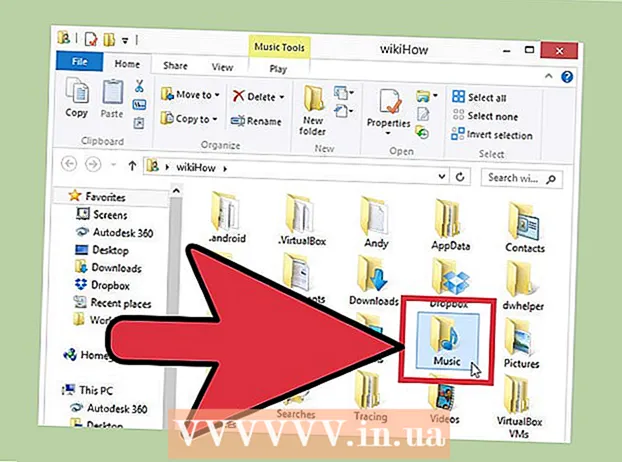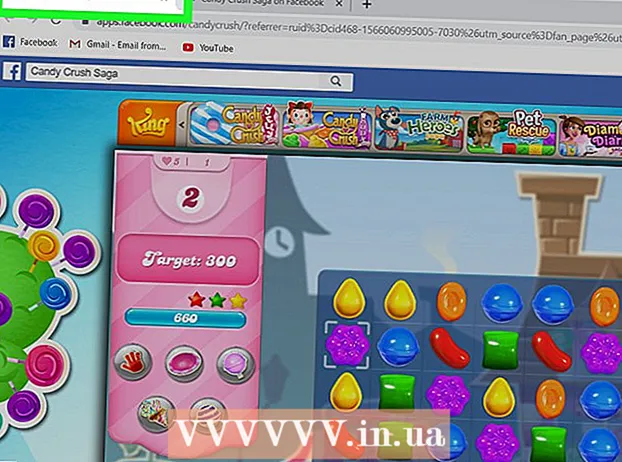Pengarang:
Eric Farmer
Tanggal Pembuatan:
4 Berbaris 2021
Tanggal Pembaruan:
27 Juni 2024

Isi
Grafik batang adalah grafik yang menunjukkan nilai dalam batang. Anda dapat menggunakan histogram untuk menampilkan nilai kontinu seperti waktu atau suhu. Namun, kerugian dari histogram adalah tidak nyaman untuk membandingkan dua set data. Dasar-dasar merencanakan diagram batang dapat membantu siswa untuk menarik kesimpulan statistik, serta untuk profesional bisnis.
Langkah
- 1 Menentukan jumlah bin dalam dataset.
- Misalnya, Anda menjual 20 item di lelang online dengan harga 35 rubel ($ 1) hingga 735 rubel ($ 21). Anda ingin tahu barang mana yang paling laku terjual: barang murah, barang bernilai menengah, atau barang mahal. Anda dapat membuat 3 rentang harga: 35 rubel-245 rubel ($ 1- $ 7), 280 rubel-490 rubel ($ 8- $ 14) dan 525 rubel-735 rubel ($ 15- $ 21). Semua rentang harus sama.
- 2 Tentukan frekuensi penjualan barang pada setiap kisaran harga. Buatlah tabel yang menunjukkan bagaimana angka-angka tersebut didistribusikan. Gambar 2 kolom: 1 - rentang, 2 - frekuensi.
- Untuk contoh di atas: jika 4 item terjual di kisaran harga pertama, tulis 4 di kolom Frekuensi di sebelah kisaran RUB 35-RUB 245 ($ 1- $ 7). Jika 10 barang terjual dalam kisaran harga berikut, tulislah sesuai dengan itu. Ini menyisakan 6 item dalam kisaran harga atas.
- 3 Gambarlah sumbu X. Anda akan memplot rentang harga pada sumbu X.
- Dalam contoh kita, tiga rentang harga akan diplot pada sumbu X. Gunakan kotak di atas kertas atau penggaris untuk membuat setiap rentang memiliki ukuran yang sama. Dalam kasus kami, setiap rentang adalah 7 unit.
- 4 Gambarlah sumbu y. Di atasnya Anda akan menunda frekuensi penjualan.
- Dalam contoh kita, ini akan menjadi jumlah unit yang terjual. Gunakan kotak di atas kertas atau penggaris untuk memplot setiap nilai.
- 5 Menggambar persegi panjang. Tinggi persegi panjang sama dengan frekuensi penjualan, dan lebar persegi panjang sama dengan kisaran harga.
- Dalam contoh kita, persegi panjang pertama akan memiliki lebar = 7 dan tinggi = 4. Persegi panjang kedua: lebar = 7, tinggi = 10. Persegi panjang ketiga: lebar = 7 dan tinggi = 6.
- 6Warnai persegi panjang dengan warna berbeda untuk membedakan rentangnya.
Tips
- Agar tidak bingung, coret angka saat memasukkannya ke dalam interval (rentang) tertentu.
- Jangan lupa untuk memberi label pada sumbu X dan sumbu Y untuk memplot data dengan benar.
- Saat menggambar histogram, pastikan untuk menggunakan penggaris agar garis tetap lurus dan rapi.
Apa yang kamu butuhkan
- Kertas
- Penggaris
- Pensil
- Pensil warna atau spidol.